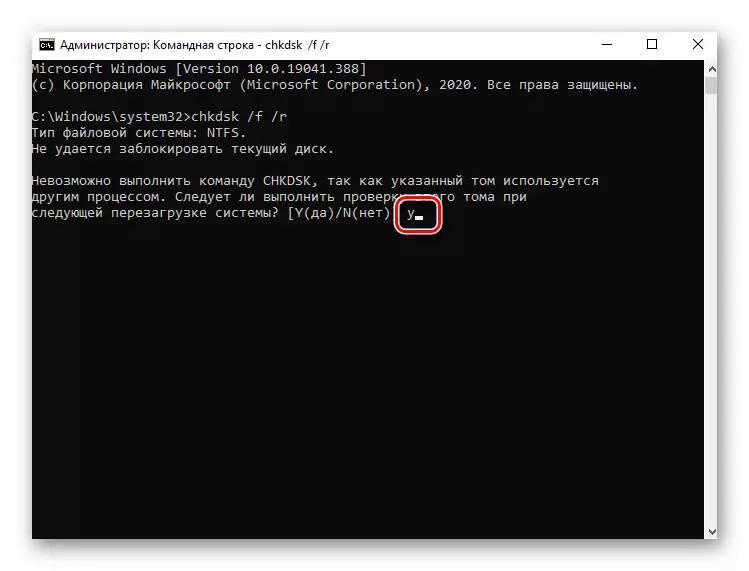Kabla ya kufanya mapendekezo yaliyotolewa katika makala hiyo, hakikisha kuwa mzigo wa disk ngumu sio wa muda mfupi. Inawezekana kwamba hii ni kutokana na ufungaji wa sasisho za mfumo wa uendeshaji au skanning iliyopangwa ya antivirus.
Njia ya 1: Kufunga mchakato wa tatizo.
Mara nyingi upakiaji wa diski ngumu ni 100% kuhusishwa na mchakato mmoja. Inaweza kuwa mfumo wote na inahusu programu ya tatu (antivirus, mhariri, kivinjari, na kadhalika). Ikiwa disk yako imewekwa kwa usahihi kwa sababu ya programu ya tatu, ni muhimu kujaribu kukamilisha mchakato wa "voracious".
- Fungua "Meneja wa Kazi" kwa kubonyeza "Taskbar" na kifungo cha haki cha mouse na kuchagua kipengee sawa kutoka kwenye orodha ya mazingira. Vinginevyo, unaweza kutumia mchanganyiko wa CTRL + Shift + Esc muhimu.
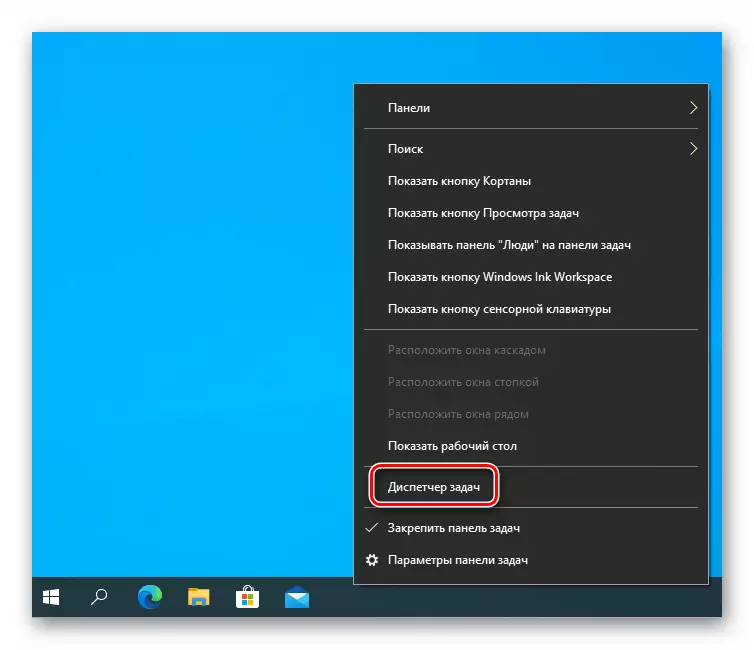
Njia ya 2: Angalia na kufuta ngumu disc.
Njia moja ya ufanisi ya kuondokana na tatizo la kutatua matatizo ni shirika lililojengwa katika Windows 10, ambalo linakuwezesha kuangalia mfumo wa faili wa disk kwa makosa na sekta zilizoharibiwa. Mbali na operesheni hii, tunapendekeza sana defragmentation ya gari.
- Fungua orodha ya utafutaji, ambayo ni kwa default kuna katika Windows 10 OS. Ili kufanya hivyo, bofya kifungo na picha ya kioo cha kukuza kwenye "Taskbar" au tumia kamba ya utafutaji huko. Ingiza thamani ya CMD. Miongoni mwa matokeo ya utafutaji itaonekana "mstari wa amri". Hoja pointer kwenye mstari huu. Kwa haki utaona chaguzi za mwanzo, chagua "Run kwenye Jina la Msimamizi".
- Katika dirisha la ufunguzi, ingiza amri ya CHKDSK / F / R, kisha bofya "Ingiza".
- Tangu gari hutumiwa na mfumo, haitawezekana kuangalia mara moja. Utapewa kuangalia wakati mfumo huo ulianza tena. Tunakubali kuanzisha barua ya Kiingereza "Y" na kushinikiza "Ingiza" kwa ajili ya usindikaji.
- Hatua inayofuata itafungua upya mfumo.
Njia ya 3: Angalia dereva wa AHCI.
Hitilafu katika uendeshaji wa madereva huathiri vigezo vya mfumo, ikiwa ni pamoja na upakiaji wa diski ngumu. Katika kesi hiyo, tunazungumzia juu ya dereva wa mtawala wa SATA AHCI. Utahitaji mfululizo wa vitendo:
- Awali ya yote, hakikisha kwamba hali ya AHCI imewezeshwa katika BIOS, na si ide. Katika mwongozo tofauti, tuliandika katika maelezo yote jinsi ya kufanya hivyo.
Soma zaidi: Weka mode ya AHCI katika BIOS.
- Weka mfumo na ubofye PCM kwenye kifungo cha Mwanzo. Kutoka kwenye orodha ya mazingira ya pop-up, chagua "Meneja wa Kifaa".

Njia ya 4: Zima huduma.
Mfumo wa uendeshaji wa Windows 10 ulipo huduma ambazo huchambua mara kwa mara na indeshe data zote. Katika hali fulani, huduma hizo zinaathiri mzigo wa gari na utendaji wa mfumo kwa ujumla. Kwa hiyo, kutatua tatizo, unapaswa kujaribu kuwazuia na kuwazuia.
- Bofya kitufe cha "Windows + R". Dirisha itaonekana "kutekeleza". Ingiza amri.MSC amri na bonyeza "Ingiza".
- Pata zaidi katika orodha ya huduma ya utafutaji wa Windows. Yeye yuko katika nusu ya juu ya orodha. Bonyeza jina lake mara mbili LKM.
- Dirisha itaonekana na mipangilio ya huduma. Katika uwanja wa "Aina ya Mwanzo", weka parameter "ya walemavu". Kisha kuacha huduma kwa kubonyeza kifungo sawa chini. Baada ya hapo, bofya "OK" ili uhifadhi mabadiliko yote yaliyofanywa.
- Kisha kufanya vitendo sawa na huduma ya Sysmain (Superfetch). Baada ya kukamilika kwa taratibu zote, reboot mfumo. Hatua hizi zitapunguza upakiaji wa diski ngumu.


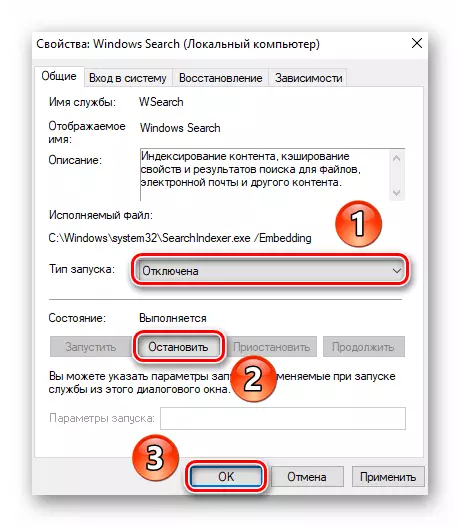
Njia ya 5: Kubadilisha ukubwa wa faili ya Swap.
Wakati mfumo wa uendeshaji au programu yoyote haina RAM inapatikana, kumbukumbu ya kawaida hutumiwa. Ni moja kwa moja kwenye diski ngumu. Ikiwa haitoshi, gari linaunda foleni kwa shughuli za I / O. Toka hapa ni moja - kuongeza kiasi cha kumbukumbu ya kawaida.
- Bofya kwenye desktop kwenye icon ya "Kompyuta" ya PCM. Katika orodha ya muktadha, chagua kamba ya "mali".
- Kwenye upande wa kushoto wa dirisha ijayo, bofya kitu cha "Vigezo vya Mfumo wa Juu".
- Dirisha ndogo itafungua ambayo unataka kufungua kichupo cha "Advanced". Katika hiyo, bofya kitufe cha "Vigezo", ambacho kinamaanisha kuzuia kwanza ni "kasi".
- Dirisha jingine litaonekana. Ndani yake, nenda kwenye kichupo cha "Advanced" na bofya kifungo cha Hariri.
- Katika eneo hilo linaitwa "disc" chagua click moja ya lkm kwamba kiasi ambacho eneo linapaswa kuchaguliwa kwa kumbukumbu ya kawaida. Kisha angalia sanduku la hundi karibu na kamba "Chagua moja kwa moja kiasi cha faili ya paging". Baada ya kukamilika, bofya "Sawa" kwenye dirisha moja.
- Utajulisha kuwa mabadiliko yatachukua athari tu baada ya upya upya.
- Funga madirisha yote ya wazi. Baada ya hapo, dirisha litaonekana moja kwa moja na kutoa ili kuanzisha upya OS. Tunakubaliana na kushinikiza kifungo sahihi.
- Baada ya upya upya, tatizo na diski ngumu linapaswa kutoweka.

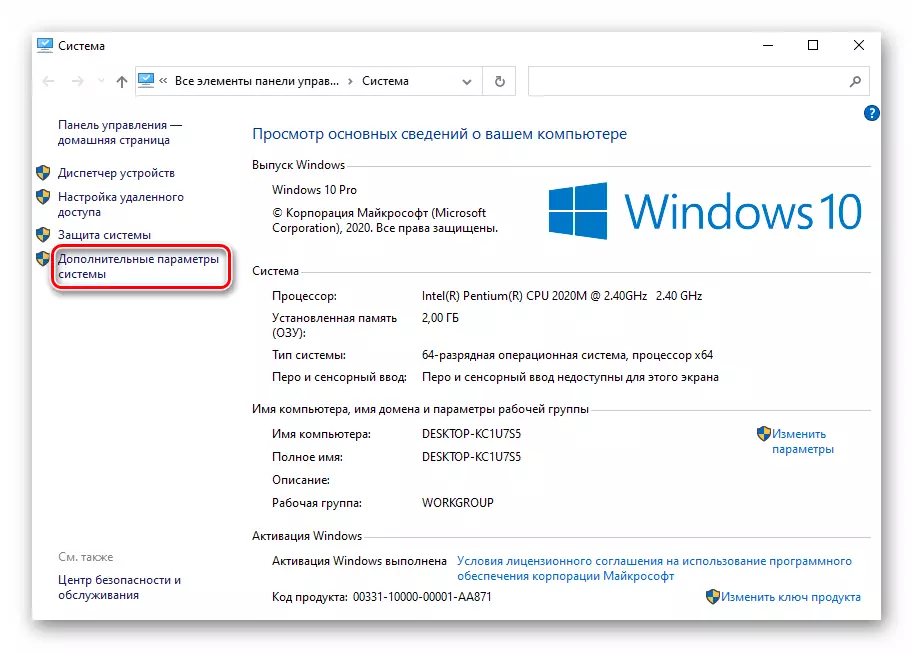





Njia ya 6: Tafuta programu ya virusi.
Virusi ni uwezo wa mengi, ikiwa ni pamoja na kupakia disk ya juu kwa kiwango cha juu. Wakati mwingine hii hutokea hata kwa antivirus. Kwa hiyo, katika hali kama hiyo, tunapendekeza sana kutumia zana za kupata programu ya virusi ambayo hauhitaji ufungaji. Tuliambiwa kuhusu ufumbuzi bora wa aina hii katika mwongozo tofauti.
Soma zaidi: Kuangalia kompyuta kwa virusi bila antivirus
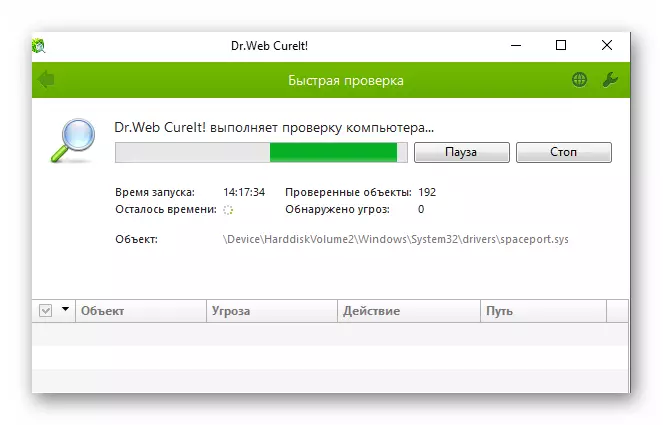

- Awali ya yote, hakikisha kwamba hali ya AHCI imewezeshwa katika BIOS, na si ide. Katika mwongozo tofauti, tuliandika katika maelezo yote jinsi ya kufanya hivyo.